Pravdepodobne najlepšou novou funkciou, ktorá sa objavila v systéme iOS 15, je živý text (podľa môjho skromného názoru). Vďaka technológii optického rozpoznávania znakov (OCR) teraz váš iPhone dokáže ľahko rozpoznať rukou písaný, tlačený a online text na akejkoľvek fotografii, snímke obrazovky alebo obrázku na vašom iPhone.
Živý text je skutočne umelecké dielo a uľahčuje život tým, že vám teraz umožňuje skenovať knihy, prekladať text, kopírovať napísané poznámky, získať trasu, zavolať na telefónne číslo a ešte oveľa viac. — priamo z priečinka fotoaparátu.
Ak ste ešte nevyskúšali novú funkciu, nižšie nájdete všetko, čo potrebujete vedieť o používaní živého textu v systéme iOS 15.
Obsah
- 1. Zapnite živý text v systéme iOS 15
- 2. Nasmerujte fotoaparát na text a naskenujte ho
- 3. Vyberte si fotografiu z fotoaparátu so živým textom
- 4. Vybrať a skopírovať živý text
- 5. Prilepte živý text inde
- 6. Zdieľajte živý text priamo z obrázka
- 7. Rýchlo získajte trasu na adresu v živom texte
- 8. Rýchlo pridajte dátumy v živom texte do kalendára alebo pripomienky
- 9. Rýchlo kontaktujte e-mail v živom texte
- 10. Rýchle uskutočnenie hovoru alebo SMS na telefónne číslo v živom texte
- 11. Viac informácií nájdete v živom texte
- 12. Preklad živého textu
- 13. Hovorte a hláskujte živý text
-
Záver
- Súvisiace príspevky:
1. Zapnite živý text v systéme iOS 15
Hoci Live Text by mal byť po aktualizácii na iOS 15 predvolene povolený, nikdy neviete, kedy sa môžete stretnúť s chybami alebo inými problémami, takže je najlepšie skontrolovať, či je skutočne zapnutý.
- Otvor nastavenie aplikáciu na vašom iPhone alebo iPade.
- Ďalej klepnite na fotoaparát.
- Nakoniec sa presvedčte Zobraziť zistený text je zapnuté.
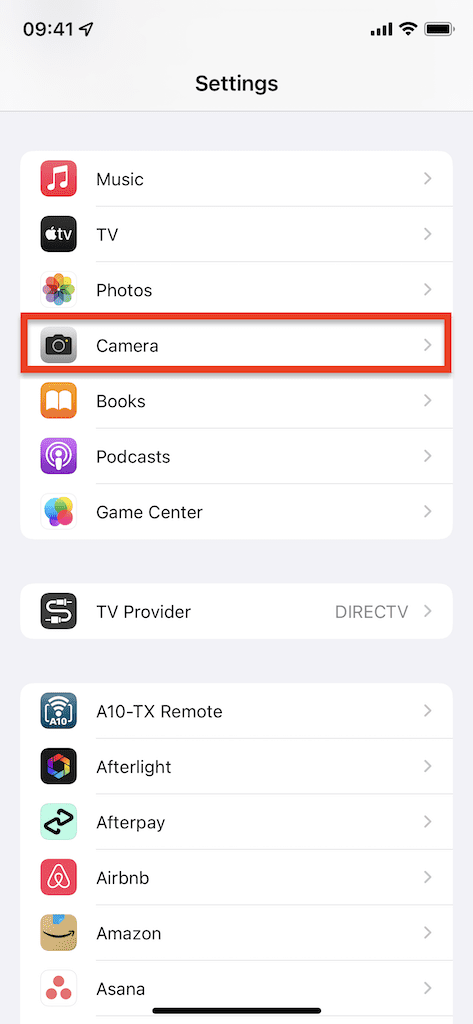
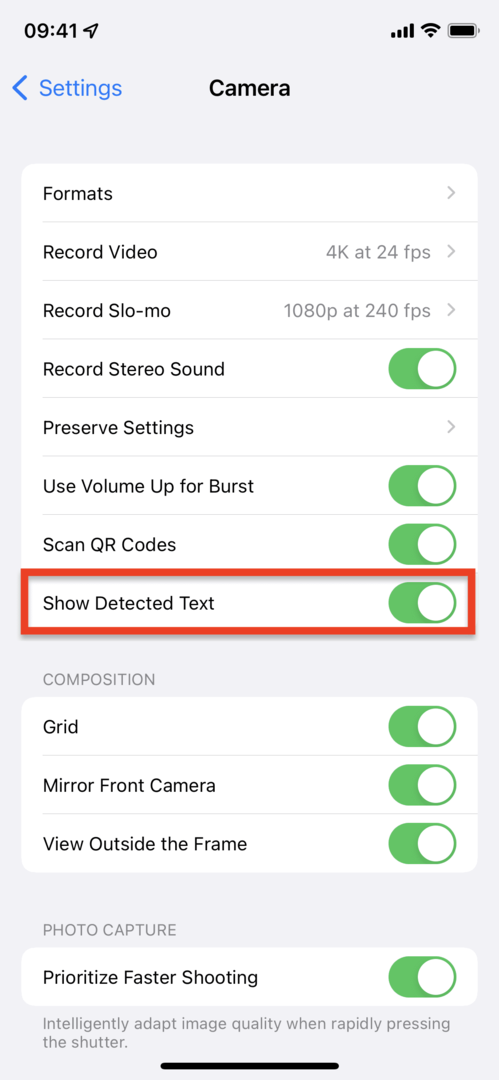
2. Nasmerujte fotoaparát na text a naskenujte ho
Prvým spôsobom použitia živého textu je jednoduché otvorenie aplikácie Fotoaparát a nasmerovanie telefónu na ľubovoľný text. Ak iOS 15 naskenuje a rozpozná adresu, telefónne číslo alebo akýkoľvek iný typ textu, okolo textu sa zobrazia štyri žlté zátvorky a v pravom dolnom rohu sa zobrazí ikona Živý text. Ak naň klepnete, môžete si prezrieť naskenovaný text.
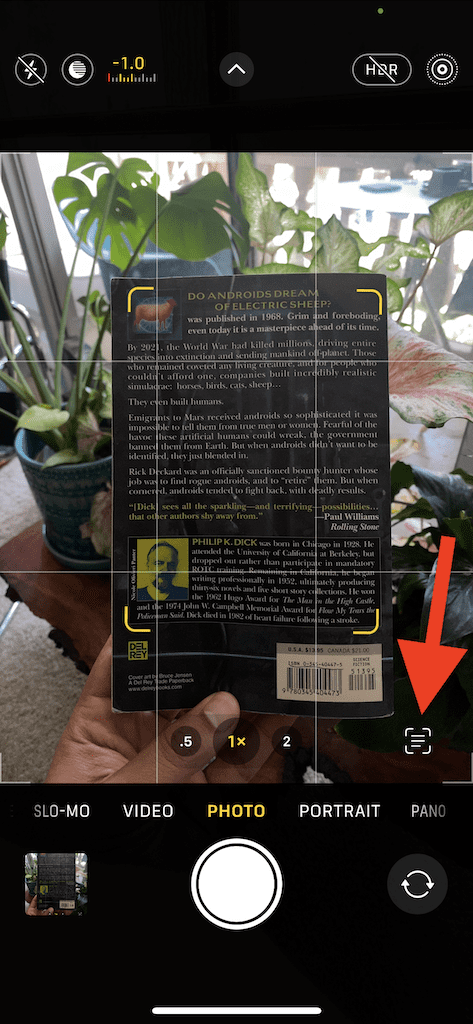
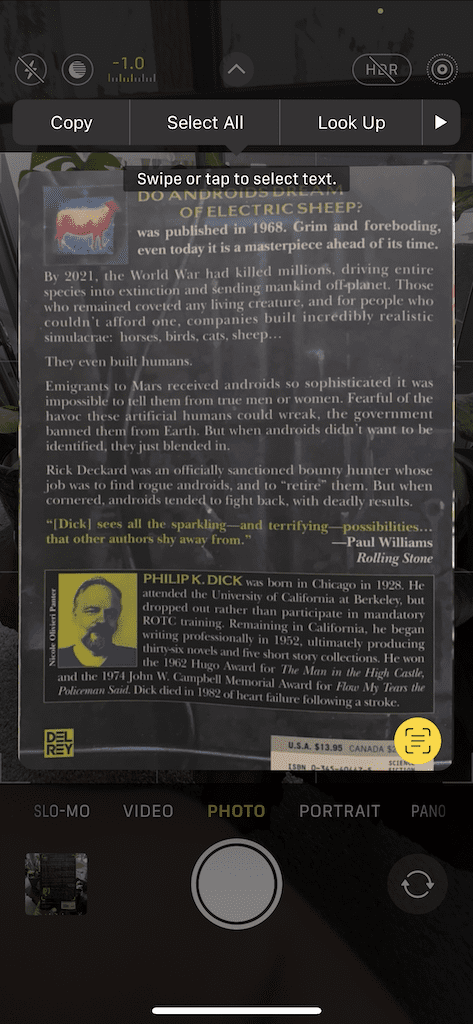
3. Vyberte si fotografiu z fotoaparátu so živým textom
Podobne funkcia živého textu funguje aj na nových a starých (pred iOS 15) fotografiách uložených vo vašom fotoaparáte, či už boli nasnímané na vašom iPhone, zdieľané s vami cez AirDrop, snímku obrazovky alebo stiahnuté z internet. Ak chcete skontrolovať, či živý text funguje na fotografii, otvorte aplikáciu Fotoaparát, vyberte fotografiu a skontrolujte, či má vpravo dole ikonu Živý text. Ak áno, klepnutím naň zobrazíte naskenovaný text.
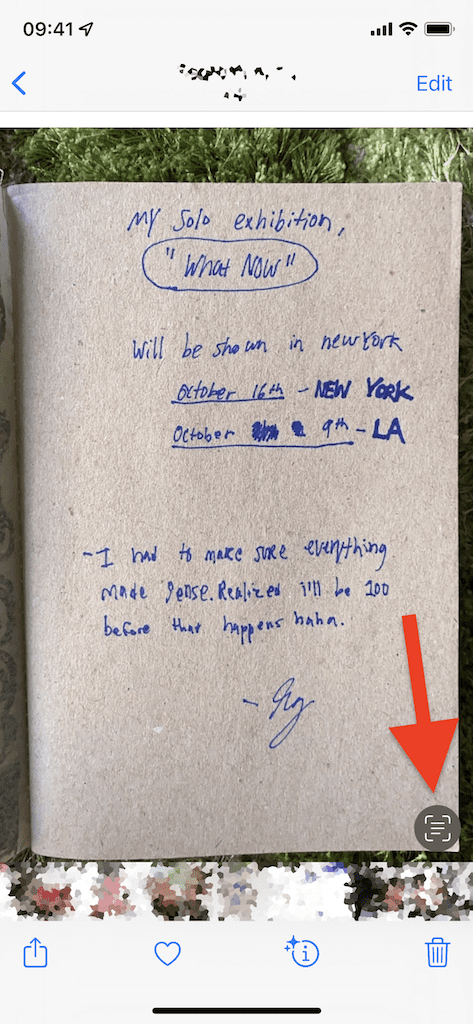
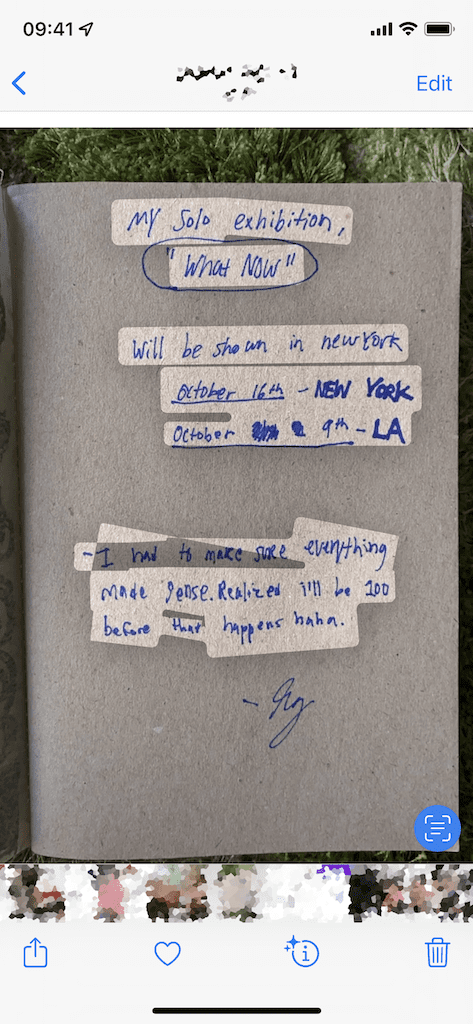
Avšak aj keď nevidíte ikonu Živý text, stále môžete na tomto obrázku použiť funkciu Živý text. Ak je na fotografii skutočne text, jednoducho na ňu na niekoľko sekúnd zatlačte prstom. Ak je text zvýraznený a zobrazia sa možnosti úprav, znamená to, že živý text funguje bez ohľadu na to, či sa ikona zobrazuje alebo nie.
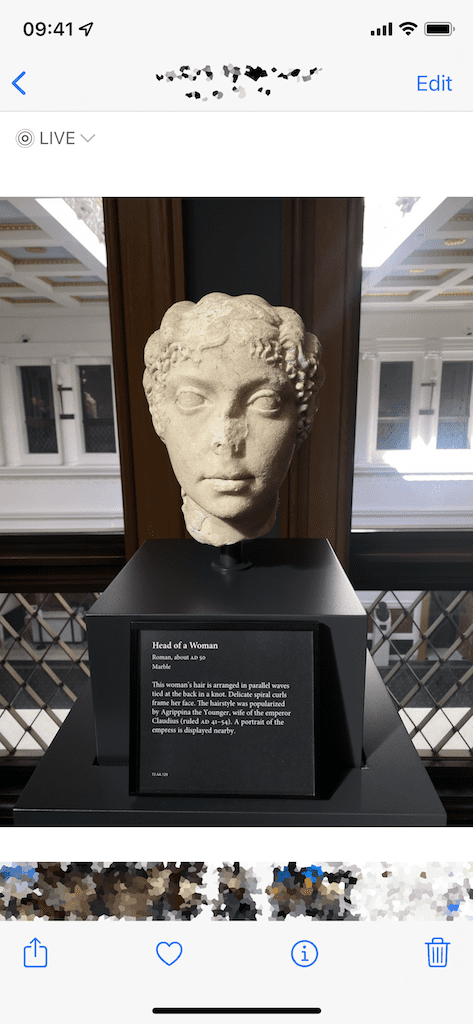
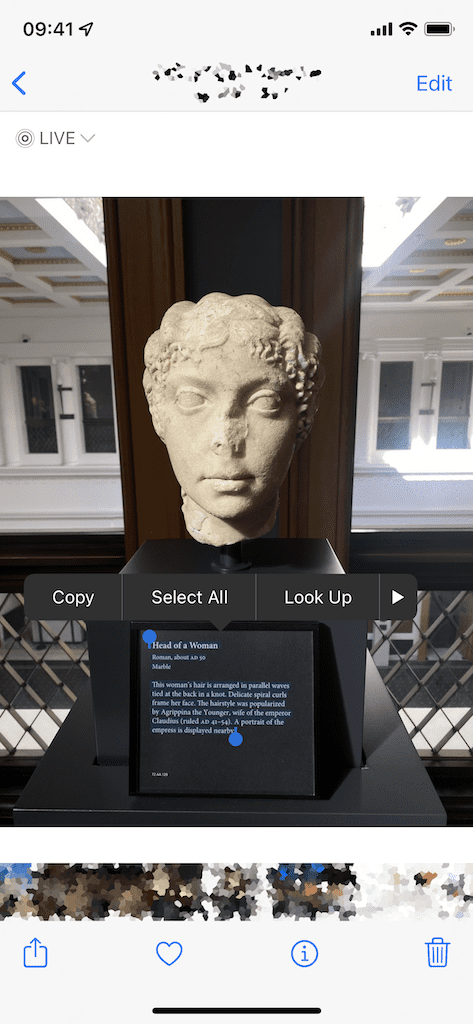
4. Vybrať a skopírovať živý text
Teraz, keď viete, že váš obrázok funguje so živým textom, najobľúbenejšou možnosťou by bolo vybrať celý text a skopírovať ho do schránky, aby ste ho mohli prilepiť inam. Po zasiahnutí Živý text vyberte text, ktorý chcete skopírovať, stlačením prsta nadol a následným stlačením niektorého z nich Kopírovať vyberte slovo, ktoré ste zvýraznili alebo Vybrať všetko najprv zvýraznite celý text na obrázku a potom Kopírovať.
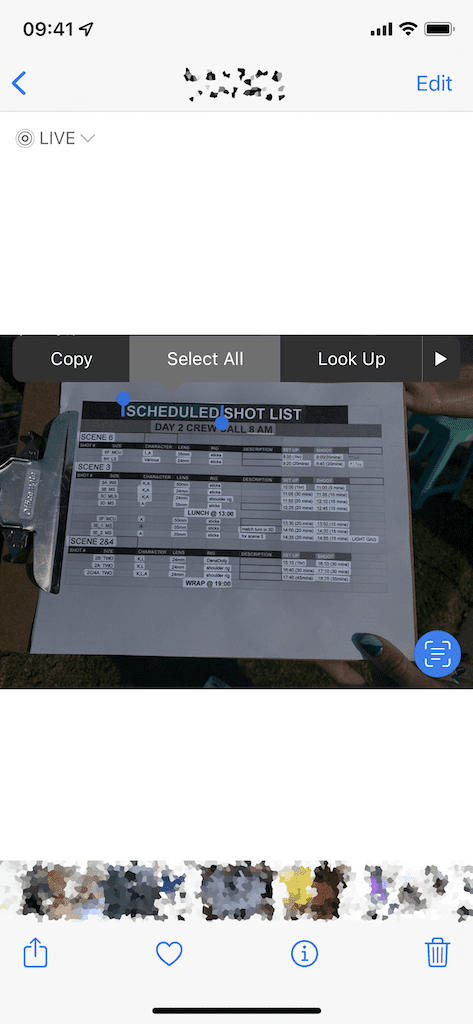
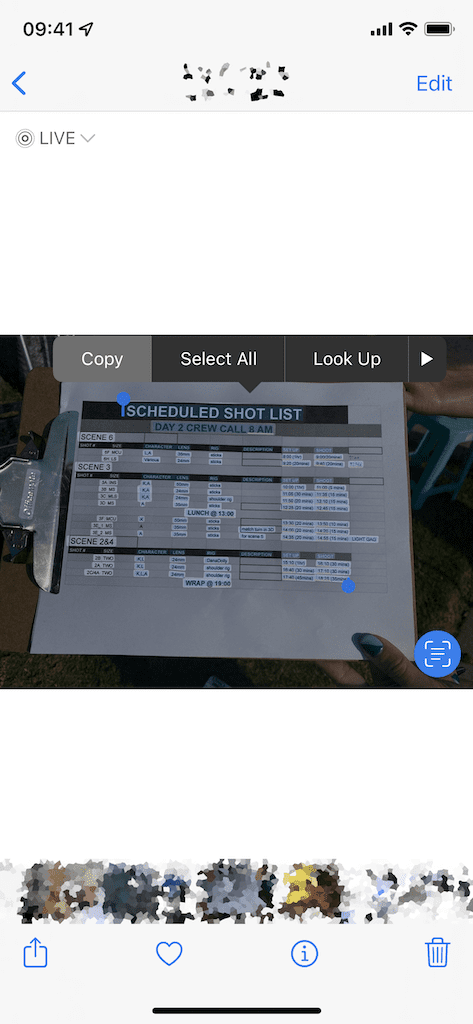
5. Prilepte živý text inde
Ak máte text skopírovaný do schránky pomocou funkcie Živý text, môžete ho prilepiť kdekoľvek inde. V nižšie uvedenom príklade použijem text extrahovaný z predchádzajúceho kroku a vložím ho do poznámok. Všetko, čo musíte urobiť, je stlačiť prst nadol, počkať, kým sa nezobrazia nástroje na úpravu, a potom klepnúť na Prilepiť.
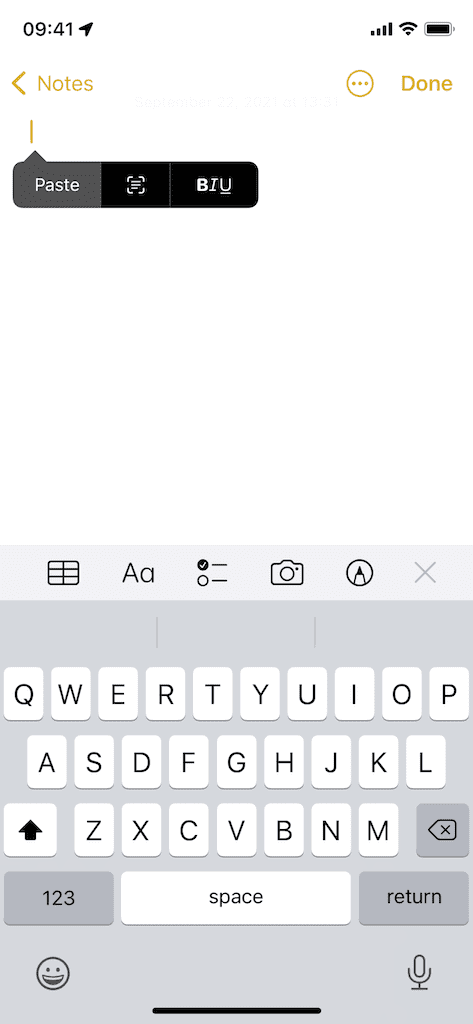
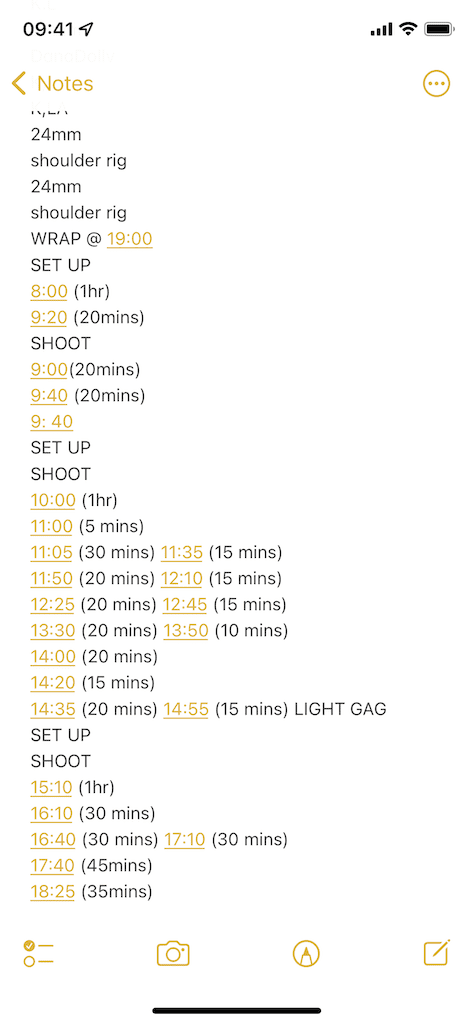
6. Zdieľajte živý text priamo z obrázka
Ak nechcete kopírovať a vkladať text a namiesto toho ho chcete priamo zdieľať, môžete tak urobiť v rámci Live Text. Po výbere textu klepnutím na šípku v nástrojoch na úpravu zobrazíte ďalšie možnosti. Teraz klepnite na zdieľam, ktorý otvorí hárok zdieľania a poskytne vám možnosti zdieľania textu prostredníctvom správ, e-mailu, AirDrop, Notes a aplikácií tretích strán.
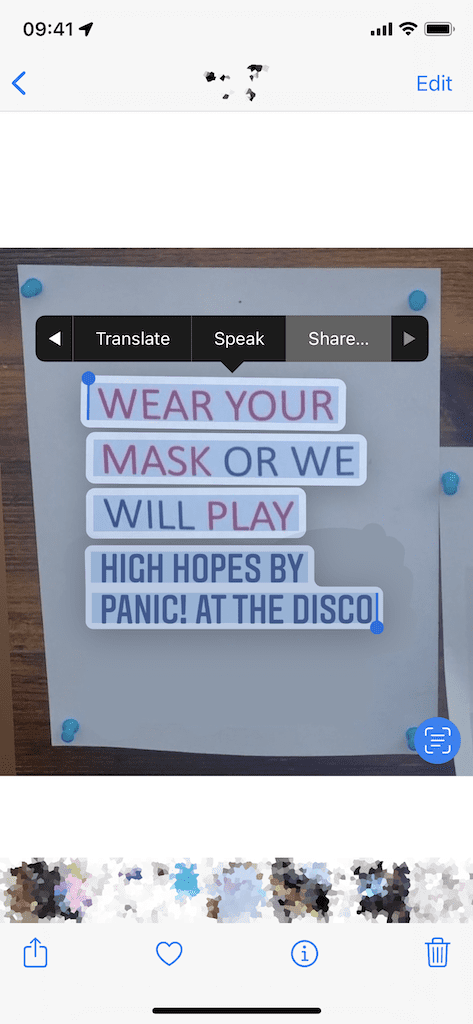
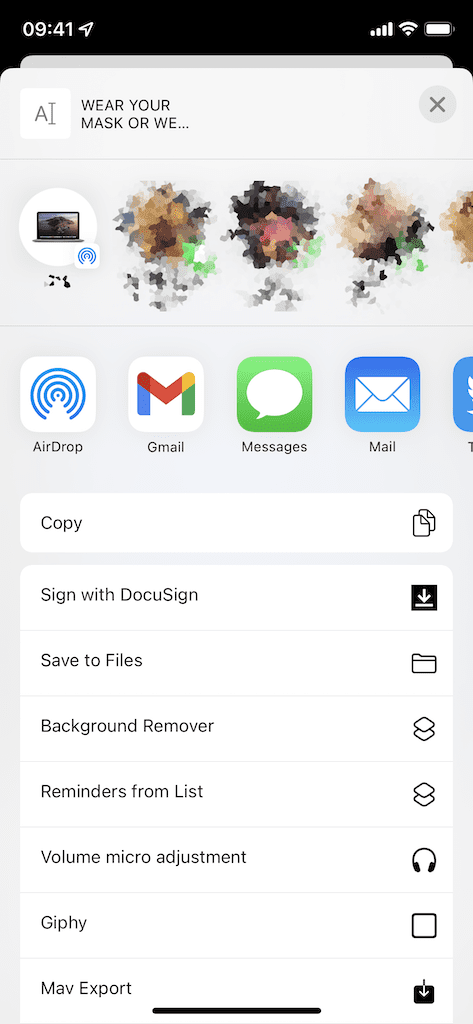
7. Rýchlo získajte trasu na adresu v živom texte
Ak Živý text rozpozná adresu na obrázku, jediným klepnutím môžete rýchlo získať trasu k nej z vašej aktuálnej polohy. Pokiaľ je text skenovateľný, spustite ho klepnutím na ľubovoľnú adresu v rámci funkcie Živý text Apple Maps a získajte k nej trasu. Ak namiesto toho stlačíte prst na adrese, zobrazí sa ponuka rýchlych akcií s ďalšími možnosťami, ako napr získanie trasy pomocou Máp Google (a ďalšie) resp pridanie adresy do vašich kontaktov.
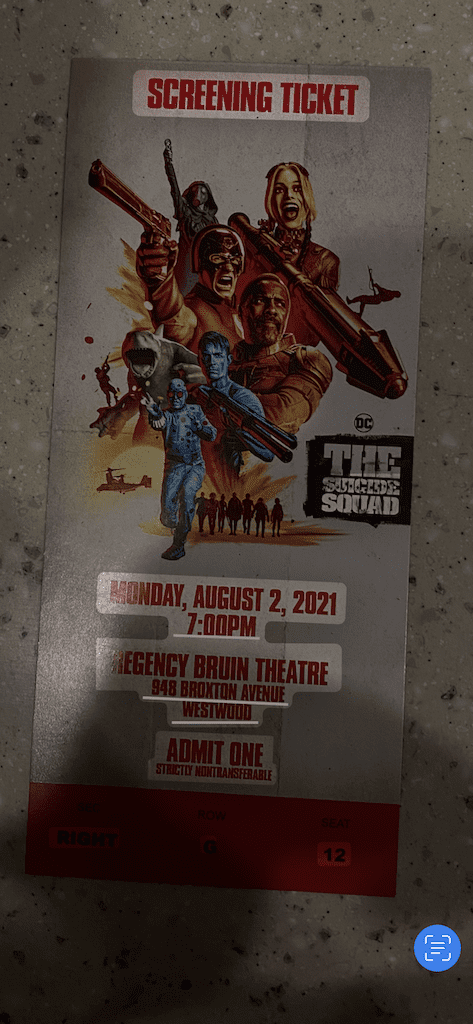
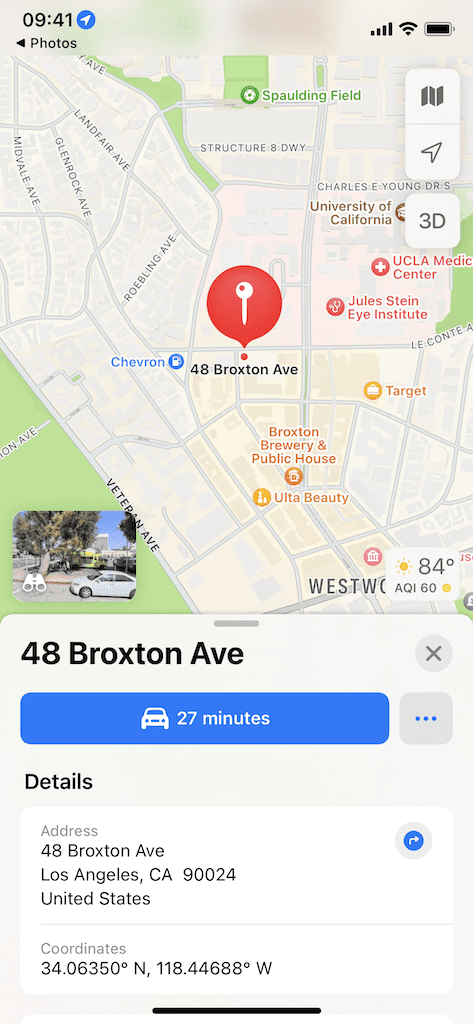
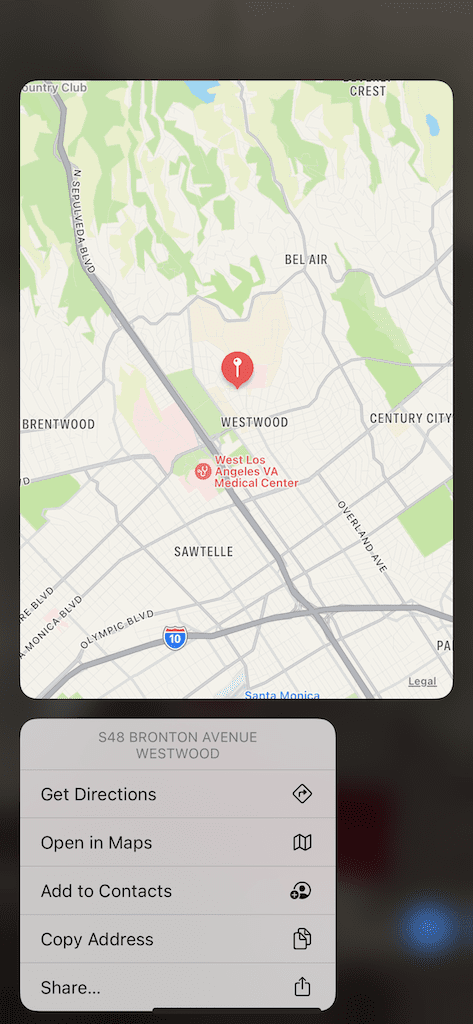
8. Rýchlo pridajte dátumy v živom texte do kalendára alebo pripomienky
To isté možno urobiť aj s dátumami a časmi v živom texte. Pokiaľ sa dá naskenovať správny text, ak naň klepnete, zobrazí sa ponuka rýchlych akcií s niekoľkými možnosťami, ako napr. Vytvoriť udalosť, Vytvoriť pripomenutie, Zobraziť v kalendária Kopírovať udalosť. Ak sa rozhodnete vytvoriť udalosť, zobrazí sa výzva na pridanie ďalších informácií (ak chcete) a potom ich pridanie do Kalendár.
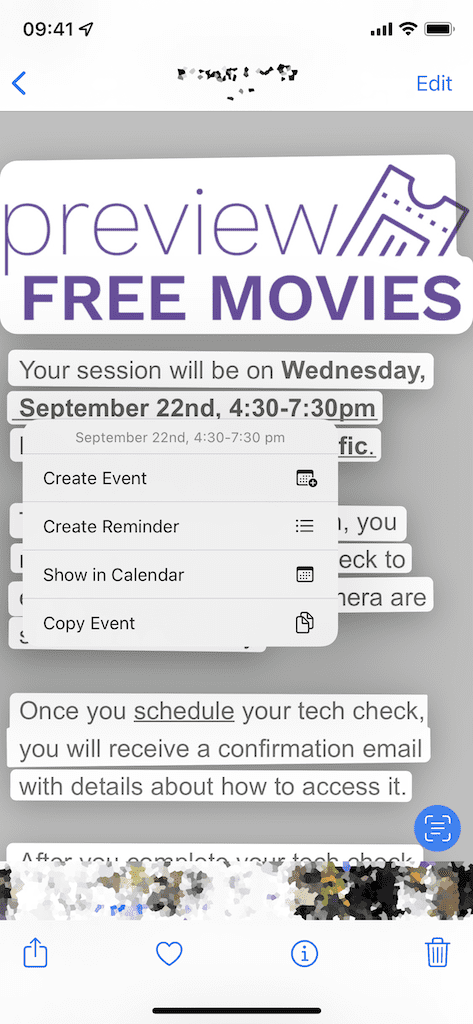
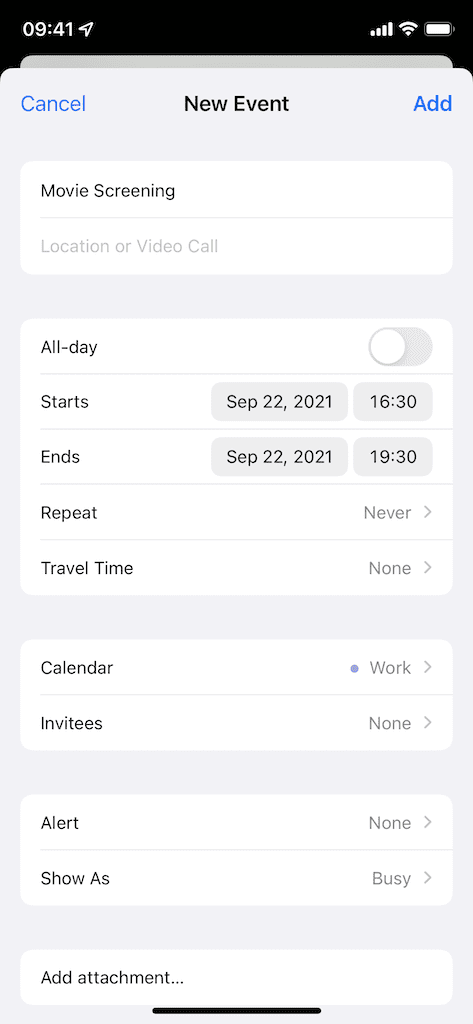
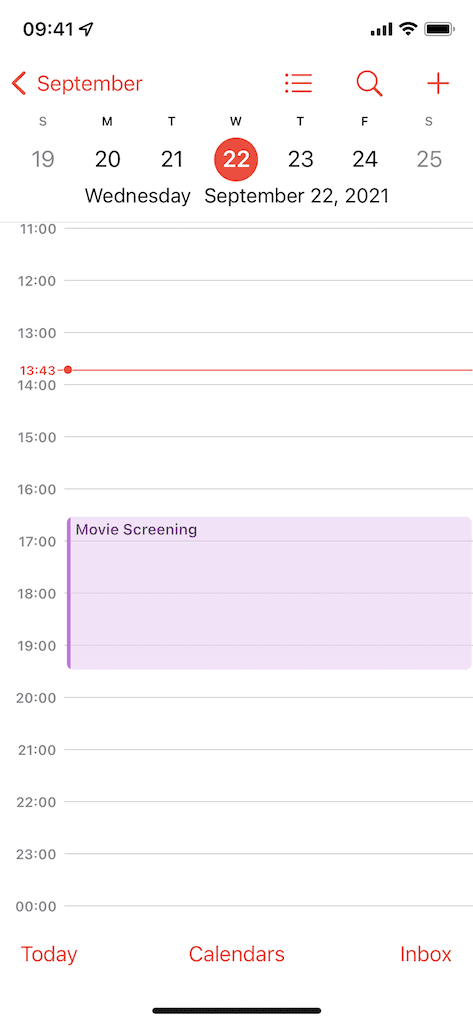
9. Rýchlo kontaktujte e-mail v živom texte
V Živom texte môžete tiež rýchlo odoslať správu na e-mail. Ak je e-mail skenovateľný, stlačte ho a budete mať možnosť poslať email, textová správa, FaceTime, Zvuk FaceTime, pridať do kontaktova skopírujte e-mailovú adresu. Ak na e-mail rýchlo klepnete raz, automaticky sa otvorí nový koncept vo vašej predvolenej e-mailovej aplikácii, ako je napríklad Gmail.
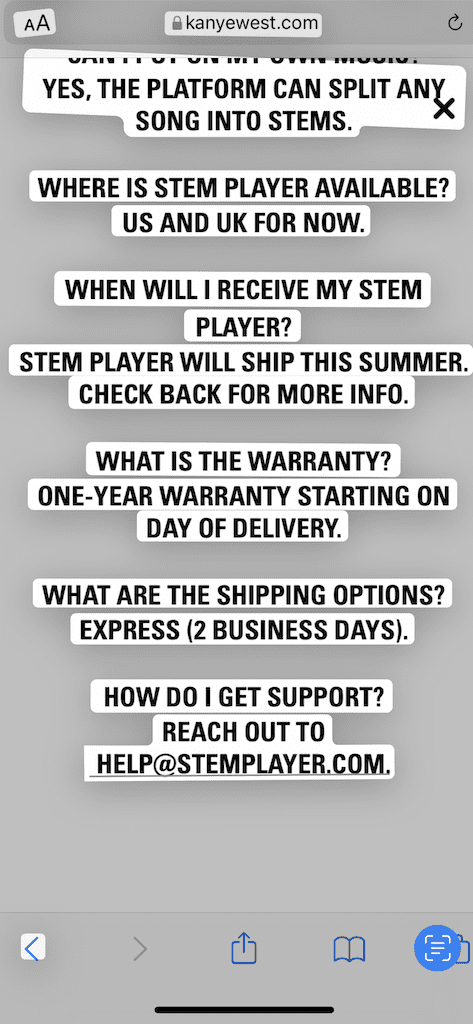
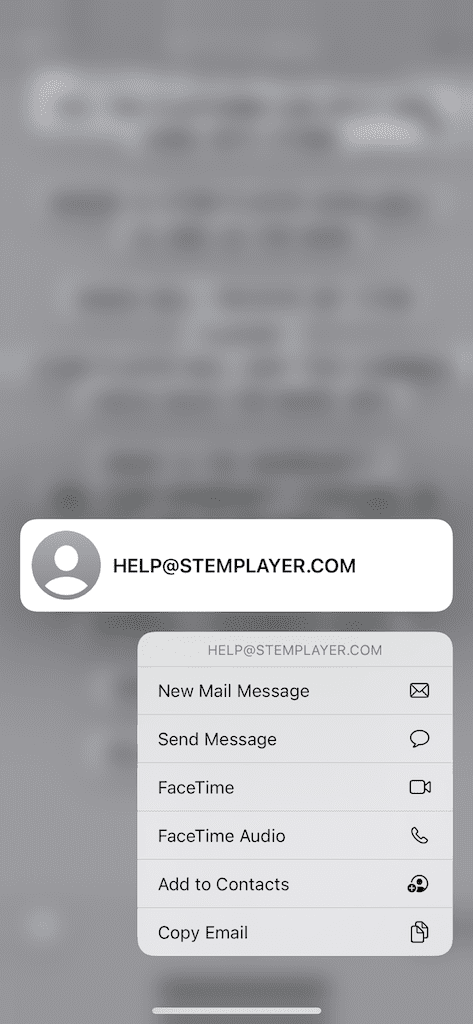
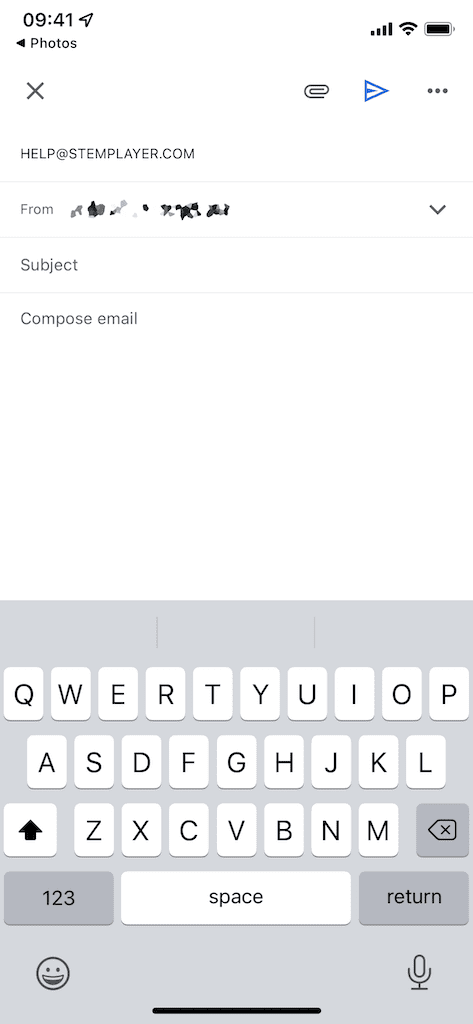
10. Rýchle uskutočnenie hovoru alebo SMS na telefónne číslo v živom texte
A nakoniec, môžete tiež klepnúť na telefónne číslo v Live Text to rýchlo zavolať, poslať textovú správu, FaceTime, Zvuk FaceTime, pridať do kontaktov, alebo skopírujte do schránky. Jednoducho klepnite na telefónne číslo (pokiaľ je možné ho naskenovať) a potom vyberte svoju možnosť z ponuky rýchlych akcií.

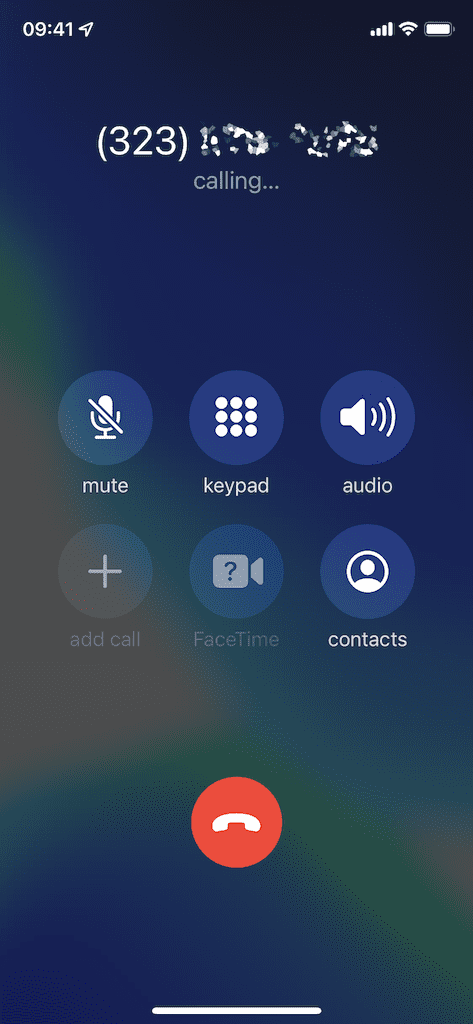
11. Viac informácií nájdete v živom texte
Ak sa jednoducho chcete dozvedieť viac o určitom texte na obrázku, ako je jednoduchá definícia alebo informácie o reštaurácii, filme, televíznej relácii alebo skupine, stlačte tento konkrétny živý text a potom klepnite na Vyhľadať. Zobrazí sa okno s rôznymi zdrojmi, po ktorých môžete potiahnutím prstom nahor prečítať viac. Ak napríklad vyhľadáte skupinu, môžete vidieť krátky životopis, odkazy na ich piesne v Apple Music, sociálnych sieťach a podobne.
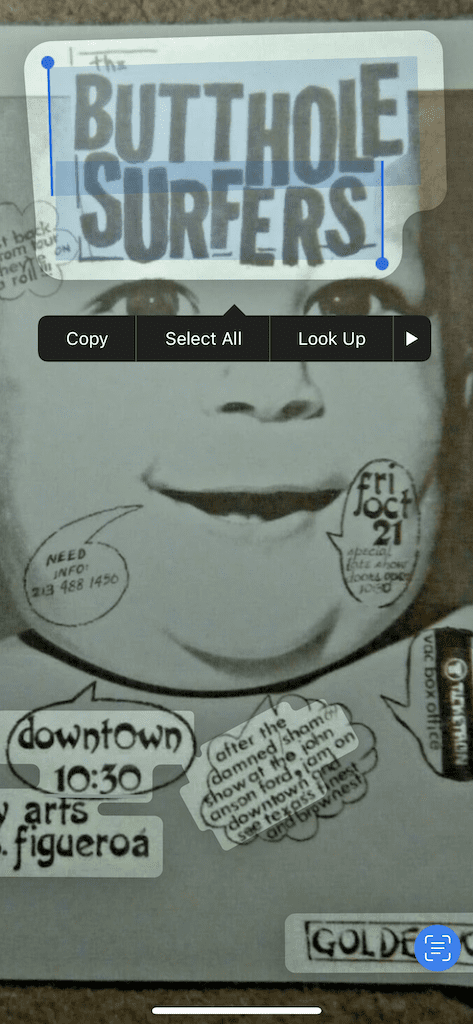
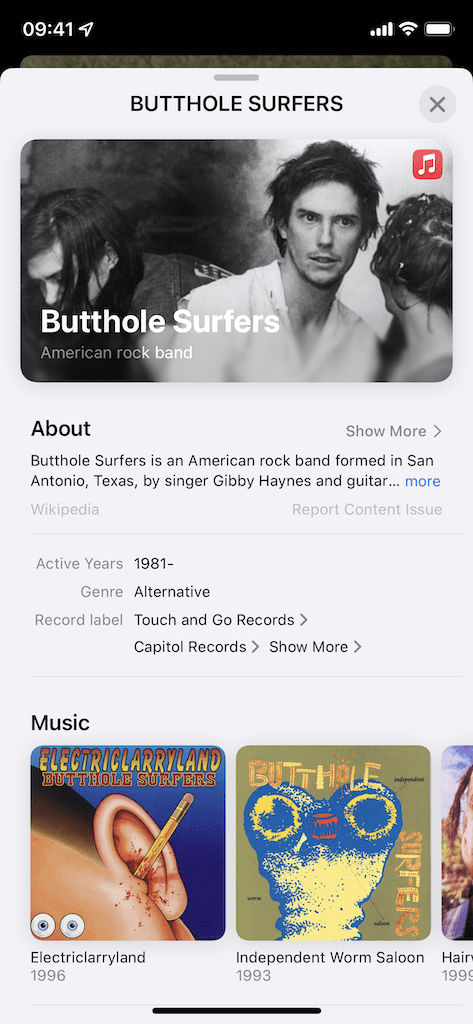
12. Preklad živého textu
iOS 15 tiež zaviedol novú funkciu, ktorá dokáže preložiť takmer akýkoľvek text v rámci celého ekosystému iPhone, a to vrátane Live Textu. Ak chcete preložiť text, zvýraznite ho, klepnite na text, stlačením šípky napravo zobrazte ďalšie nástroje na úpravu a potom klepnite na Preložiť. V okne Preložiť môžete zobraziť preklad, počúvať to, skopírujte do schránky, zmeniť jazyk, pridajte si ho medzi obľúbenéa otvorte ho v aplikácii Prekladač.
Ak je v angličtine, budete mať možnosť preložiť ho do arabčina, čínsky, francúzsky, nemecký, taliansky, japončina, kórejský, portugalčina, ruskýa španielčina. Samozrejme môžete prekladať aj medzi týmito jazykmi.
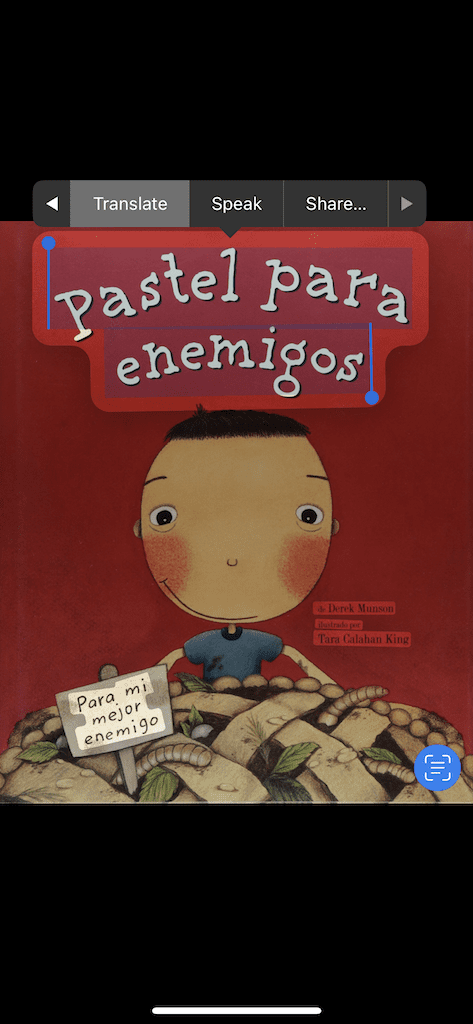
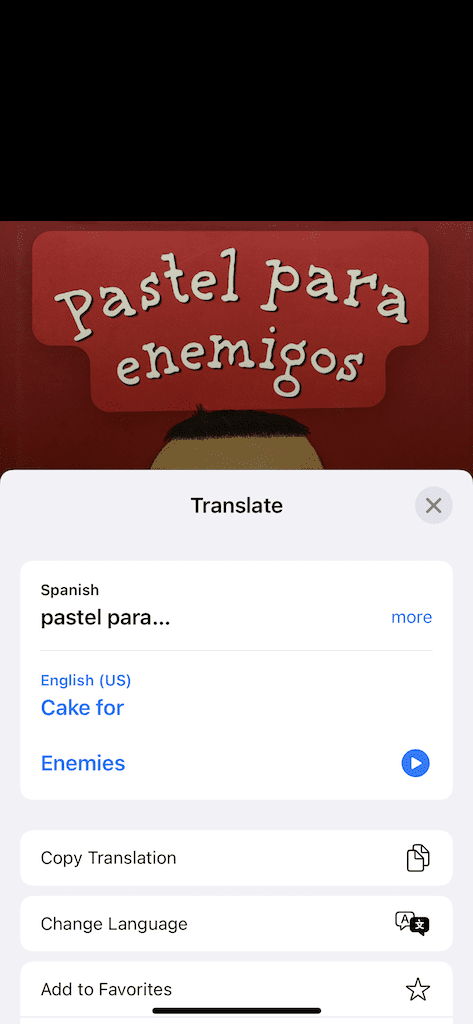
13. Hovorte a hláskujte živý text
V neposlednom rade máte tiež možnosť použiť Siri na vyhláskovanie slov v živom texte alebo ich dokonca vysloviť. Ak chcete zvýrazniť text, vyberte položku Živý text, klepnite na text a potom stlačením šípky na nástrojoch na úpravu prejdite doprava a zobrazte ďalšie možnosti. Ak klepnete na hovor, Siri prečíta zvýraznený text. S Kúzlo, Siri vyhláskuje akékoľvek slovo, ktoré je zvýraznené (zobrazí sa iba vtedy, keď je zvýraznené jedno slovo).
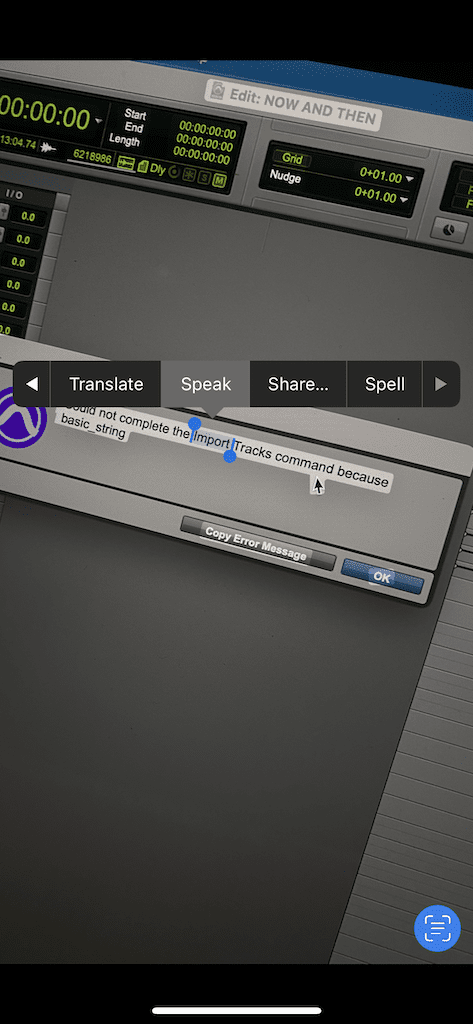
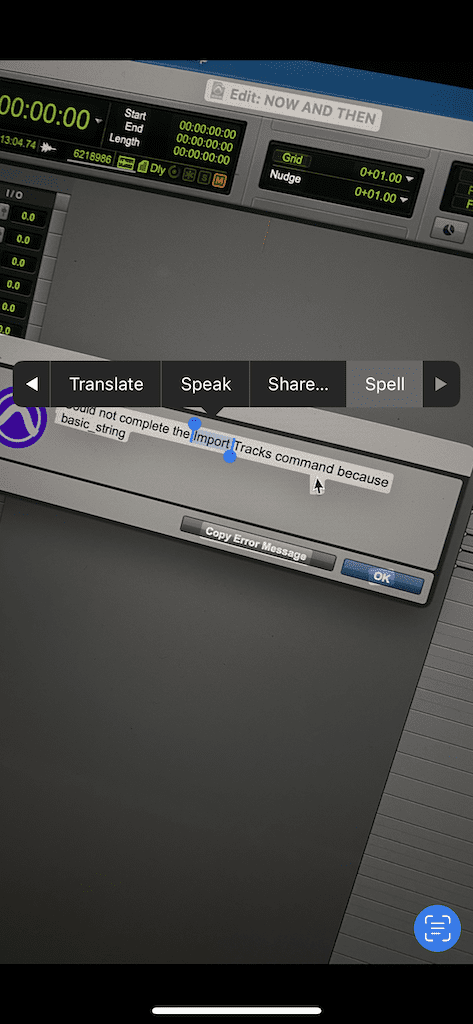
Záver
Živý text je na iPhone úplne pozoruhodný, ale ako to zvyčajne býva s novými funkciami, nefunguje dokonale. Živý text má občas problémy so skenovaním určitého textu, a ak áno, text sa môže nesprávne skopírovať do vašej schránky. Občas ani nebudete vedieť, že Live Text pracuje na obrázku, kým nestlačíte text ktorý môže byť príliš malý na to, aby sa živý text dal ľahko naskenovať, a preto je len na vás, aby ste ho vyskúšali na každom obrázok.
Napriek týmto chybám a nedostatkom však živý text funguje úžasne a zmenil spôsob, akým interagujem s fotografiami. Teraz môžem s ľahkosťou rýchlo fotografovať letáky v uliciach, plagáty na stene a knihy na stole, kopírovať a zdieľať text tak, ako som to nikdy nedokázal. Dúfajme, že Live Text sa bude naďalej zlepšovať, pretože v blízkej budúcnosti vyjdú ďalšie aktualizácie.
Čo si myslíte o Live Text? Dajte nám vedieť v komentároch nižšie!

rád píšem veci.